Índice de contenidos
¿Cuál es la forma más eficiente de convertir HEIC a JPG? Con la llegada de iOS 11 en 2017, Apple introdujo un nuevo formato de calidad superior a JPG, el formato HEIC. Esta mejora todavía tiene un inconveniente y es que el formato aún no es compatible con todos los dispositivos, como sí lo es el formato del Joint Photographic Experts Group (JPEG), el comité que creó el estándar de compresión y codificación de archivos e imágenes fijas más extendido (JPG).
Las características del formato HEIC son las que hacen que este formato destaque en los dispositivos móviles por encima de muchos otros. Aún así, Apple es conocedor de la universalidad del formato JPG, por lo que ofrece alternativas para convertir HEIC a JPG. En este artículo te contamos la forma más eficiente de hacerlo.
Formato HEIC, ¿Es mejor que JPG?
El formato HEIC, también conocido como HEIF (High Efficiency Image File Format) para fotos, o HEVC (High Efficiency Video Coding) para video, es un formato diseñado por Apple para sustituir a JPG por varias razones.
El principal motivo por el que HEIC es un formato más eficiente que JPG es porque permite almacenar fotografías con una mayor compresión que JPG, manteniendo siempre su alta calidad y en un tamaño menor. Esto permite almacenar más imágenes a menor tamaño y, siempre, respetando su calidad, por lo que consume menos espacio en tu dispositivo.
Además, es un formato que soporta transparencias en imágenes, así como registrar varias imágenes en una misma fotografía gracias a la función Live Photo, de la que también hablamos en nuestro artículo sobre el Modo Noche en iPhone.
Otra gran ventaja del formato HEIC es que registra las ediciones que se han realizado en el archivo desde el iPhone o el iPad, como puede ser el recorte, la rotación o la aplicación de filtros. De esta manera, el usuario puede deshacer los cambios en el futuro si no queda conforme. Ahora bien, puesto que es un formato de archivo que no es compatible en todos los dispositivos, es posible que necesites convertir archivos HEIC a JPG.
Convertir HEIC a JPG sin usar aplicaciones
Como hemos comentado, Apple es conocedor de la universalidad del formato JPG, por lo que permite configurar tu iPhone o iPad para que siempre guarde las fotografías en JPG. Para activar esta configuración sigue estos tres sencillos pasos:
- Entra en “Ajustes” en tu dispositivo.
- Pulsa “Cámara”.
- Presiona “Formatos” > “El más compatible”.
Podrás ver el siguiente mensaje: “La opción El más compatible usa siempre los formatos JPEG/H.264, pero los formatos 4K a 60 fps y 1080p a 240 fps requieren una eficiencia alta.” Es por ello que, al activarlo, no podrás grabar vídeos 4K o a cámara lenta (1080p a 240 fps) al haber quitado la opción de “Alta eficiencia”.
Hay otra opción que te permite tener lo mejor de ambos mundos, porque puedes ahorrar espacio en tu dispositivo con HEIC pero convertir automáticamente las imágenes a JPG cuando las transfieras a tu ordenador.
Para convertir HEIC a JPG al transferir tus fotografías al ordenador debes activar este ajuste:
- Entra en “Ajustes”.
- Selecciona “Fotos”.
- En la sección de “Transferir a Mac o PC” selecciona “Automático”.
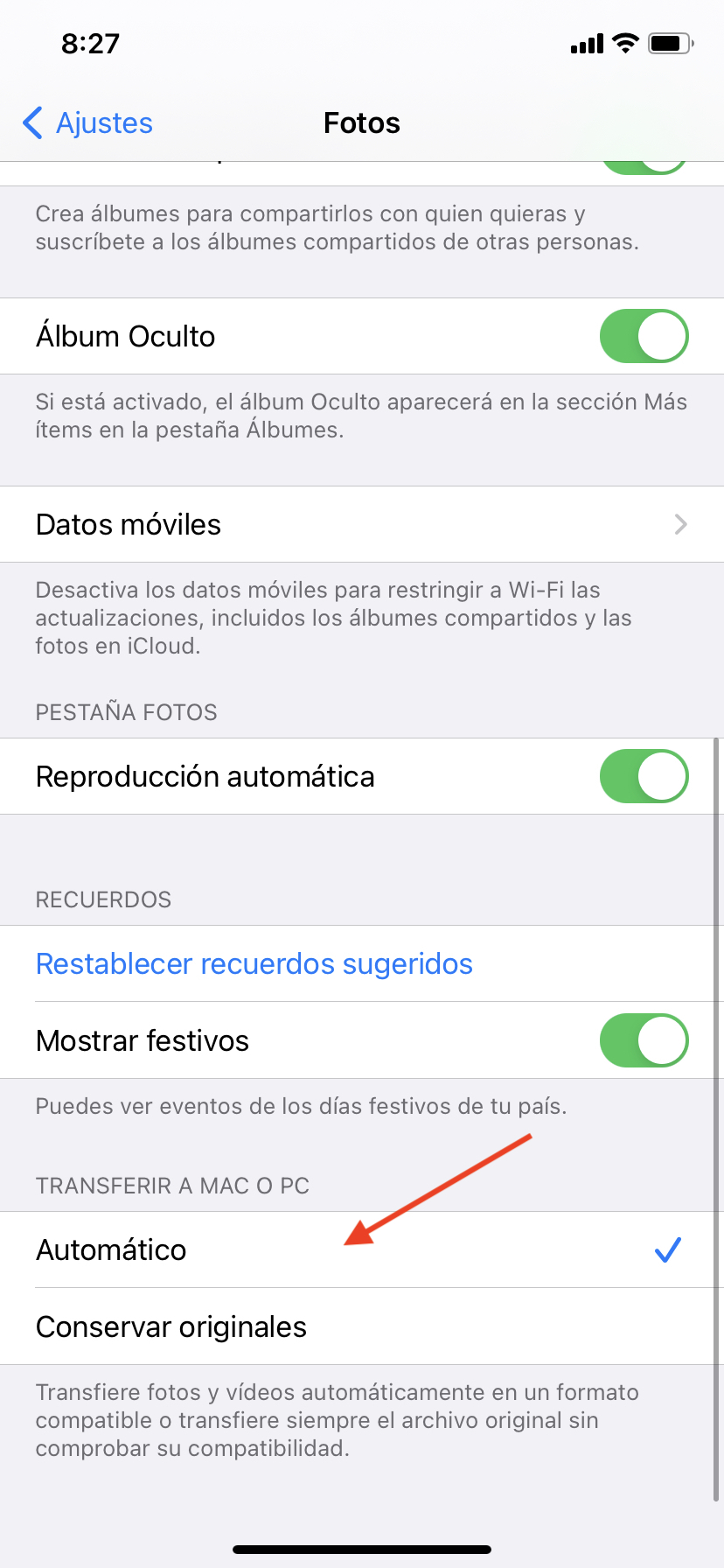
Cómo convertir archivos HEIC a JPG en un ordenador Mac
Si dispones de un ordenador de la marca Apple, conocerás la aplicación de “Vista Previa”, disponible en todas las versiones de Mac. Esta aplicación es la que te permitirá convertir tus archivos HEIC a JPG, además de otros formatos como PEG 2000, PDF, PNG, PSD y TIFF, entre otros.
Para convertir HEIC a JPG con la aplicación Vista Previa:
- Abre el archivo y, a continuación, selecciona “Archivo” > “Exportar”.
- Haz clic en el menú desplegable “Formato” y, a continuación, selecciona un tipo de archivo. En función del formato de archivo que elijas, pueden aparecer opciones adicionales. Si seleccionas JPEG o JPEG 2000, incluso podrás ajustar la calidad de la imagen.
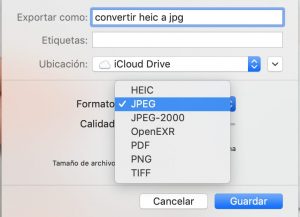
- Escribe un nombre nuevo o elige una nueva ubicación para guardar el archivo convertido y, a continuación, haz clic en “Guardar”.
Convertir archivos HEIC a JPG con Windows
Si no dispones de un ordenador de la marca Apple, no te preocupes, puedes seguir convirtiendo tus archivos de una forma muy sencilla. Microsoft ha creado un códec HEIC para Windows 10 que podrás instalar en tu ordenador si cuentas con este sistema o una versión más actual. Este códec permite abrir y ver archivos en formato HEIC en tu ordenador.
Para ello sólo deberás entrar en la aplicación Windows Store, buscar “Extensiones de imagen HEIF” e instalar la extensión. Una vez instalada, podrás ver los archivos HEIC en la aplicación “Fotos”. Sin embargo, esta extensión sólo te permitirá realizar un visionado de tus archivos HEIC, no los convierte a JPG para otro uso.
Si aún así tu propósito no es únicamente visualizar los archivos, puedes transferirlos a tu ordenador directamente desde la carpeta “DCIM” de tu iPhone o iPad, convirtiéndose automáticamente en JPG si tienes activada la opción “Automático” en “Transferir a Mac o PC” mencionada anteriormente. Esta es la opción más rápida, aunque ten en cuenta que al transferir tus “Live Photos” se exportarán en formato de archivo MOV, es decir, como si fueran vídeos.
Esperamos que este artículo te haya servido para saber cómo convertir HEIC a JPG fácilmente, de forma que puedas aprovechar al máximo las funcionalidades de tu dispositivo Apple. Si estás interesado en mejorar tus fotografías y editarlas de forma fácil y rápida, te recomendamos este artículo de herramientas online para editar fotos.
Si quieres recibir las novedades en tu correo electrónico ¡suscríbete a nuestra newsletter!

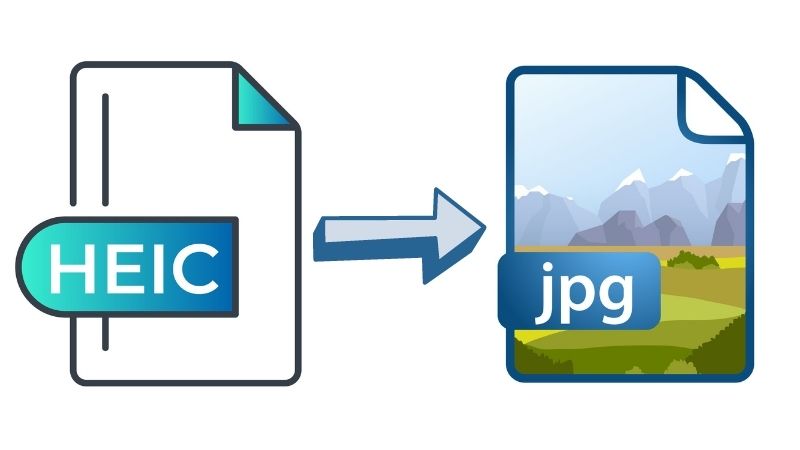






Gracias, se me han aclarado todas mis dudas.
Hola Pol, ¡nos alegramos de que te haya sido de utilidad!